CDT(c c++ development tools) 및 MinGW / MSYS 설정
2015.02.26 21:47
이클립스 최소판을 포터블형식으로 만들기에서 만든 작업물에 CDT와 MinGW32를 사용 가능하게 추가 작업.
#1. CDT 플러그인 설치
http://imtaeheewon.tistory.com/37 이 글을 참고하거나,
http://blog.yojm.net/?p=252 이 글을 참고한다.
판본(버전)이 달라도 상관없이 그냥 따라가면 된다.
#2. MinGW 다운로드 / 구성
참고할만한게 없어서 그냥 내가 씀.
http://sourceforge.net/projects/mingw 에서 mingw-get-setup.exe 파일을 다운로드 받은 후 실행하면, 설치 프로그램이 뜬다.
여기서 Install 버튼을 클릭하면 아래와 같은 화면이 뜬다.
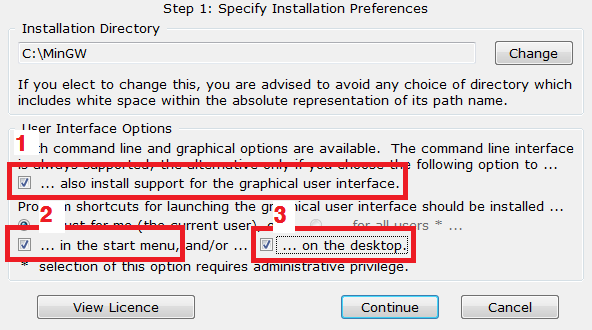
1번 : 설치 패키지 선택용 GUI도 설치. 이건 반드시 체크.
2번: 시작메뉴에 등록. 체크하는게 좋을 것 같다.
3번: 바탕화면에 아이콘 등록. 체크할 필요 없음.
Continue 버튼을 클릭하면 MinGW 설치관리자를 설치하며, 이 작업이 끝난 후 다시 Continue 버튼을 클릭하면 아래와 같은 그림이 나타난다.
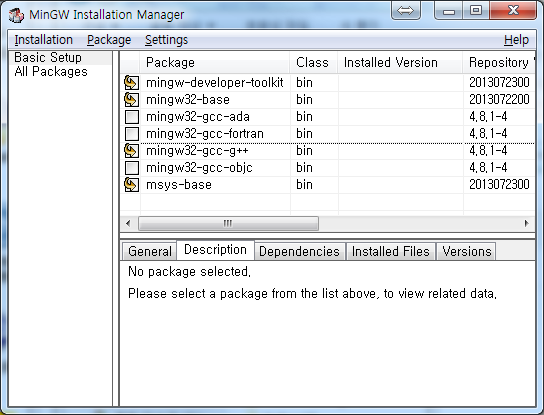
위 그림대로 체크 후, 풀다운메뉴에서 Installation > Update Catalogue를 클릭하여 다운로드와 설치를 진행한다.
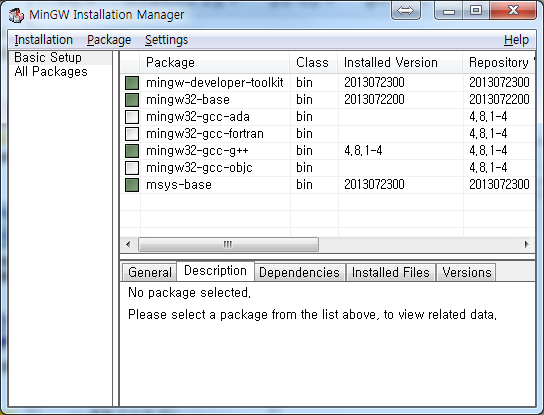
설치가 끝나면, C:\MinGW 폴더를 통째로 이클립스 폴더에 복사 또는 이동시킨다.
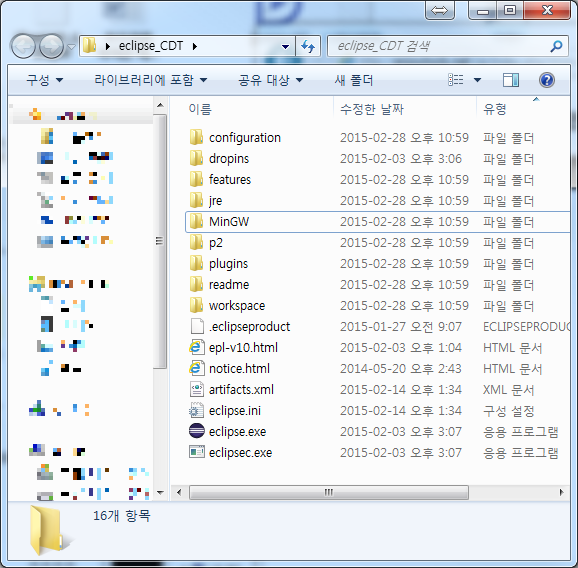
#3. 환경설정
이클립스를 실행한다.
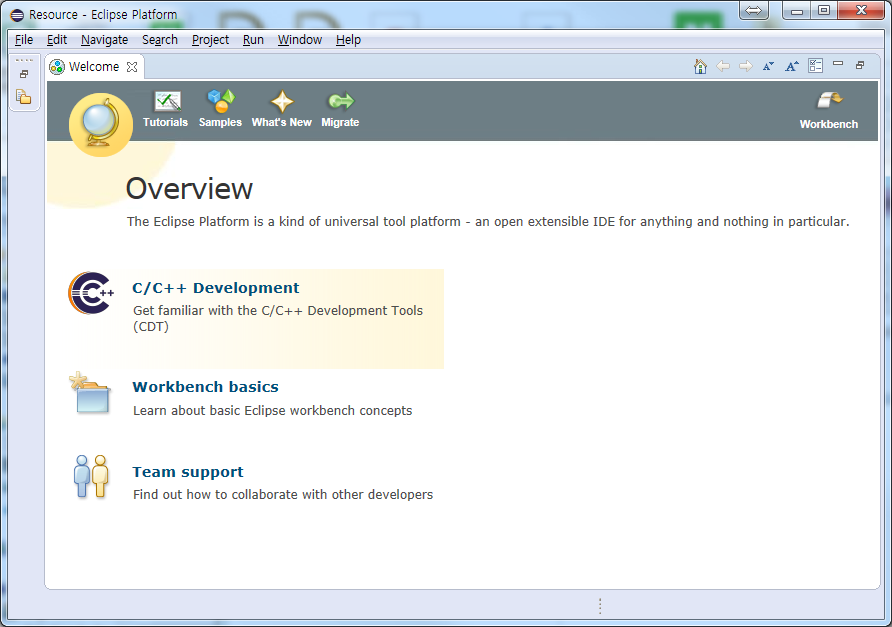
풀다운 메뉴 Window > Preferences 클릭 후, 아래 그림과 같이 C/C++ > Build > Environment 항목에 Path를 추가한다.
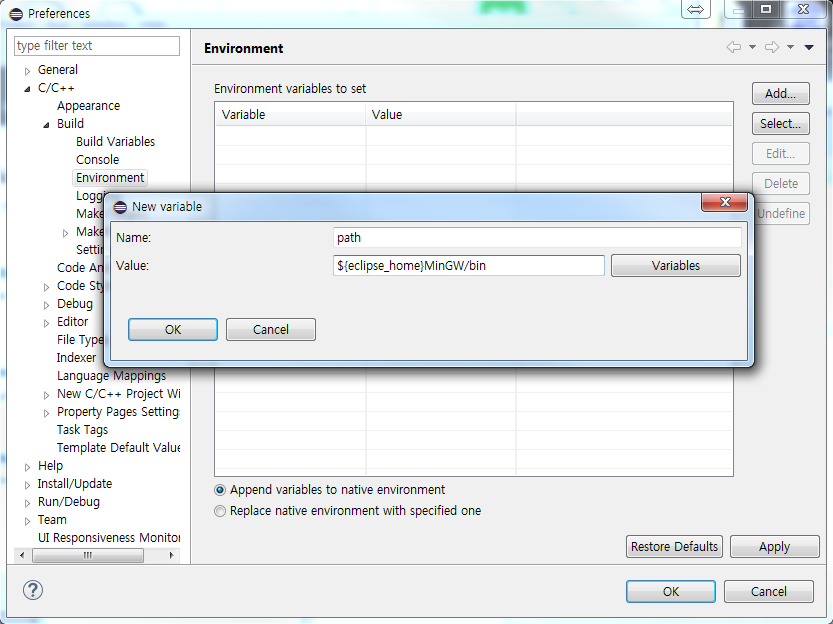
필요한 작업은 끝났고, 이제 테스트를 해본다.
풀다운메뉴 File > New > Other 클릭 후, 아래 그림과 같이 C 또는 C++ 프로젝트를 선택한다.
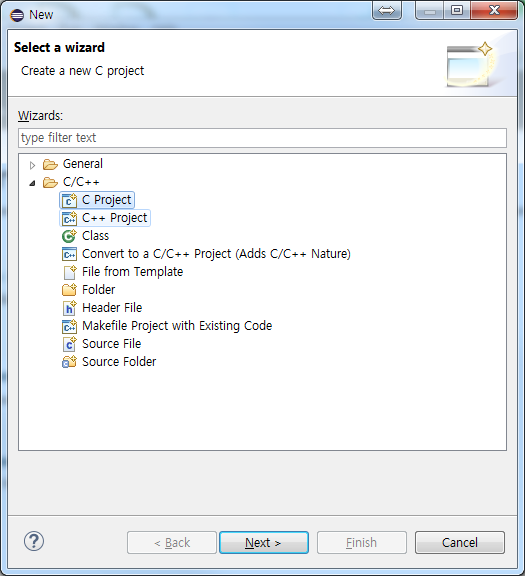
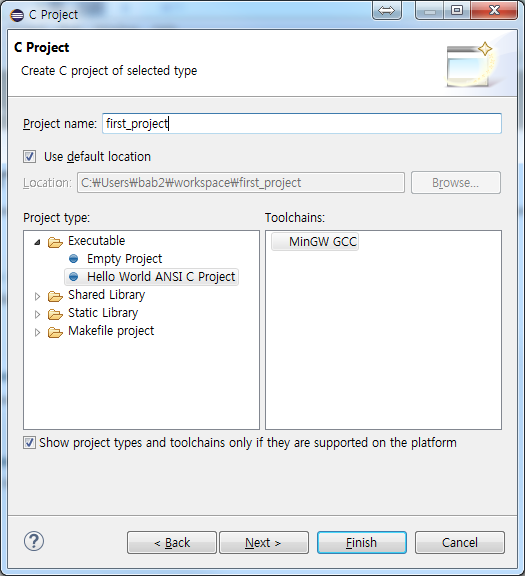
Finish 버튼을 클릭하면 아래 그림과 같은 샘플코드가 나타난다.
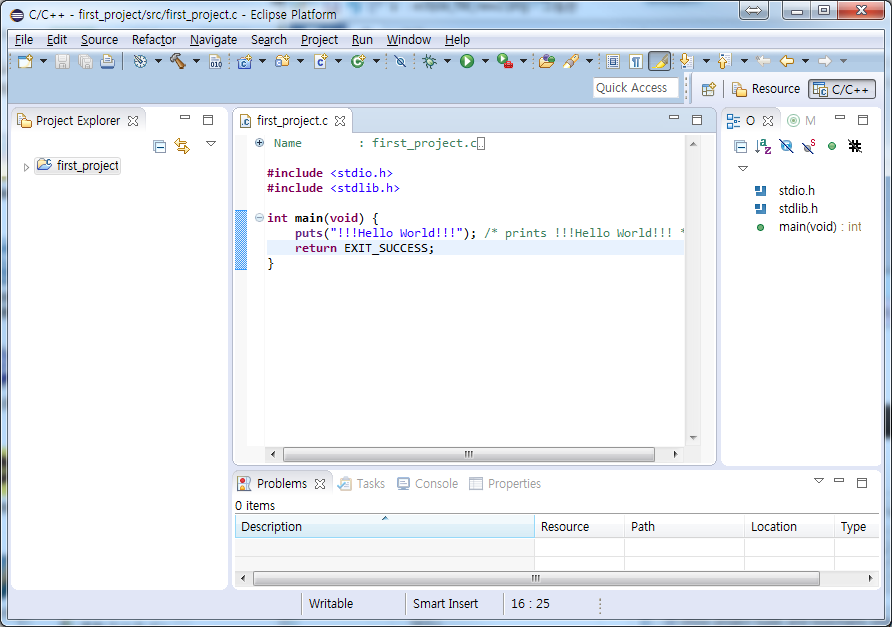
풀다운 메뉴 Project > Build Project를 클릭하거나 또는 아래 그림처럼 작업을 수행하면 컴파일이 끝난다.
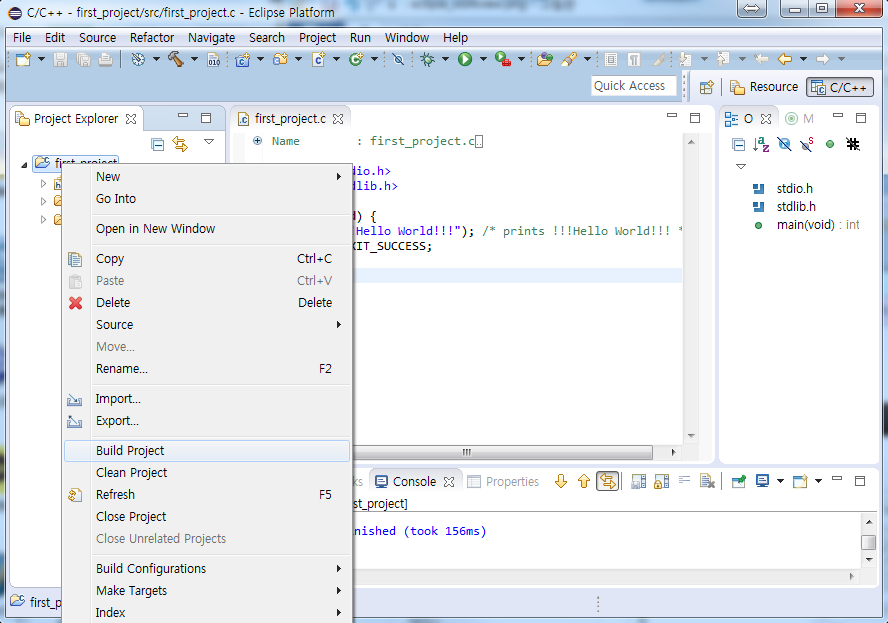
실행은 단축키 Ctrl+F11 또는 풀다운메뉴 Run > Run을 클릭한다.
아래 그림과 같이 결과를 확인할 수 있다.
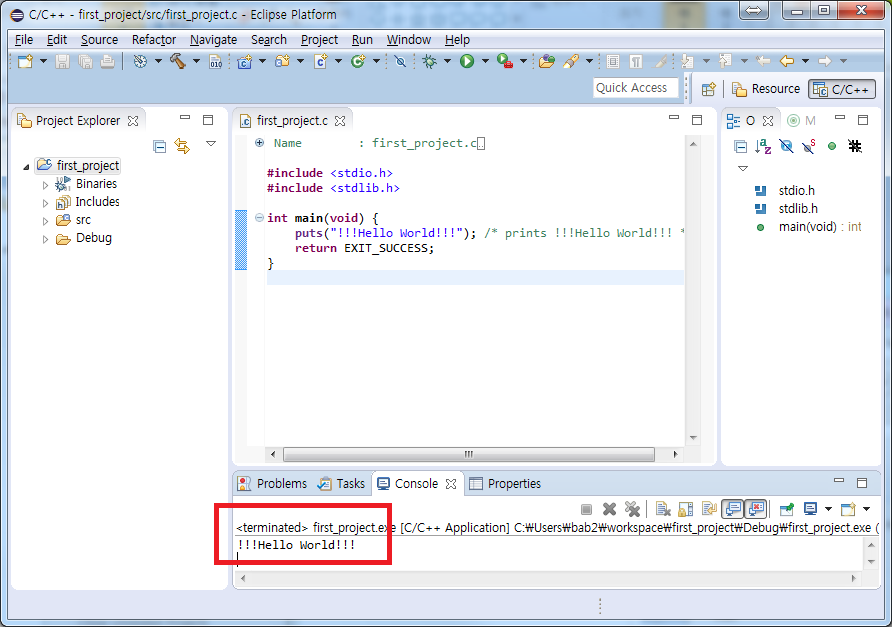
#4. 기타.
CDT 구성물 중 하나인 Autotools support를 사용하려면 MSYS 관련 구성물을 제대로 동작하게 해주어야 한다.
아래와 같이 추가 작업을 진행한다.
#4-1. fstab
MSYS의 fstab 설정에 MinGW 경로가 포함되어야 하는데, 상대경로의 형태로는 입력할 수 없다.
그래서, fstab 파일을 생성하는 배치파일을 아래와 같이 만들어서 적당한 곳에 둔다.
(예: ${eclipse_home}\MinGW 폴더)
#create_fstab.bat
@echo off
echo %1\MinGW /mingw > %1\MinGW\msys\1.0\etc\fstab
풀다운메뉴 Run > External Tools > External Tools Configurations를 클릭하고, 배치파일 실행항목을 추가하여 이클립스의 폴더 위치를 옮겼을 때 한 번씩 실행할 수 있게 해준다.
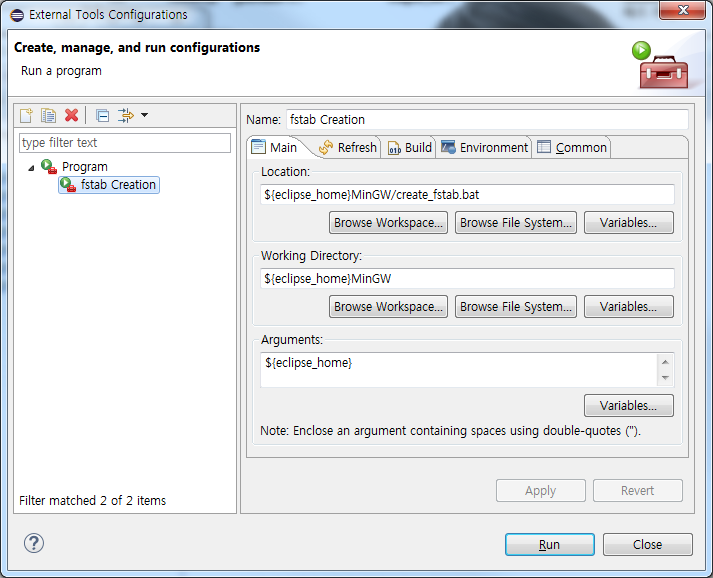
이클립스에서 정상동작을 확인했으면, 설치한 MinGW 폴더는 삭제해도 무방함.
끝.
댓글 0
| 번호 | 제목 | 글쓴이 | 날짜 | 조회 수 |
|---|---|---|---|---|
| 18 | 피씨방스튜디오에서 vscode 업데이트 | 꿈돌이 | 2018.09.06 | 1145 |
| 17 | vscode offline mode 설정 항목 | 꿈돌이 | 2018.08.18 | 3799 |
| 16 |
피씨방스튜디오 만들기 #번외4 - Go 준비
| 꿈돌이 | 2018.07.14 | 1488 |
| 15 | VSCode 터미널에서 - Powershell 프롬프트 경로 짧게 하기 | 꿈돌이 | 2018.06.29 | 1430 |
| 14 | 피씨방스튜디오 만들기 #번외3 - Python(3.x) 준비 | 꿈돌이 | 2018.03.16 | 1230 |
| 13 | 피씨방스튜디오 만들기 #번외2 - PostgreSQL 준비 | 꿈돌이 | 2017.11.02 | 1087 |
| 12 | 피씨방스튜디오 만들기 #번외1 - Node.js 준비 | 꿈돌이 | 2017.09.19 | 1264 |
| 11 |
피씨방스튜디오 만들기 #4/4 - 취합 및 마무리
| 꿈돌이 | 2017.09.08 | 1207 |
| 10 | 피씨방스튜디오 만들기 #3/4 - NginX, PHP 준비 | 꿈돌이 | 2017.09.08 | 1328 |
| 9 |
피씨방스튜디오 만들기 #2/4 - MariaDB, HeidiSQL 준비
| 꿈돌이 | 2017.09.07 | 1348 |
| 8 |
피씨방스튜디오 만들기 #1/4 - vscode 포터블 설정
| 꿈돌이 | 2017.09.07 | 2517 |
| 7 | VSCode 외 웹서버 및 node.js 등 포터블 설정 백업 | 꿈돌이 | 2017.03.21 | 1393 |
| 6 | VSCode 다중커서 | 꿈돌이 | 2017.02.28 | 19970 |
| 5 | External tools, Run 설정 이전 | 꿈돌이 | 2016.06.02 | 905 |
| 4 |
C/C++ CDT/MinGW32에서 pthread 사용하기
| 꿈돌이 | 2015.03.03 | 5695 |
| 3 |
GTK+ 3 설정
| 꿈돌이 | 2015.03.01 | 2398 |
| » |
CDT(c c++ development tools) 및 MinGW / MSYS 설정
| 꿈돌이 | 2015.02.26 | 3718 |
| 1 |
이클립스 최소판을 포터블형식으로 만들기
| 꿈돌이 | 2015.02.22 | 1526 |